win7系统组件怎么安装
1、首先打开控制面板,选择程序,如图所示:
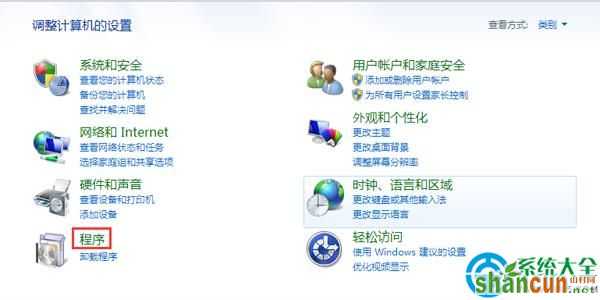
2、在程序窗口中,找到打开或关闭windows功能并将其打开,如图所示:
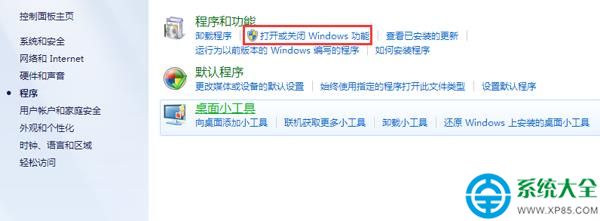
3、此时可以发现,windows功能窗口中,打钩的选项说明是已经安装的系统组件,其余未打钩便是未安装的系统组件,要安装哪个系统组件便将其勾选并点击确定即可,如图所示:
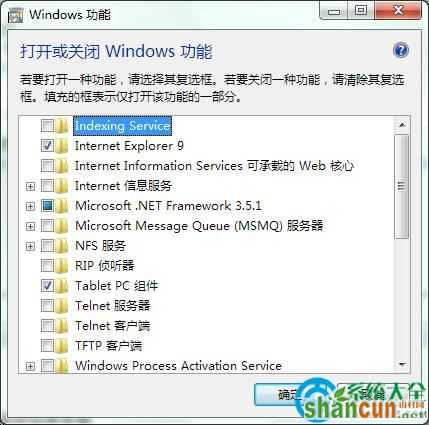
更多知识欢迎关注山村windows7教程 栏目
win7系统组件怎么安装
1、首先打开控制面板,选择程序,如图所示:
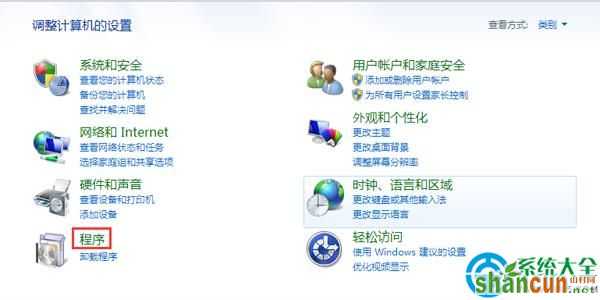
2、在程序窗口中,找到打开或关闭windows功能并将其打开,如图所示:
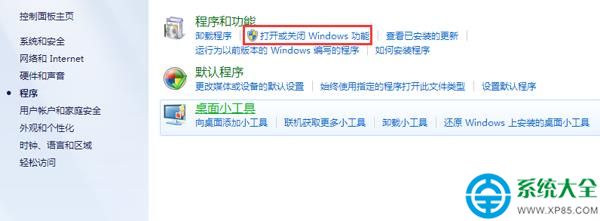
3、此时可以发现,windows功能窗口中,打钩的选项说明是已经安装的系统组件,其余未打钩便是未安装的系统组件,要安装哪个系统组件便将其勾选并点击确定即可,如图所示:
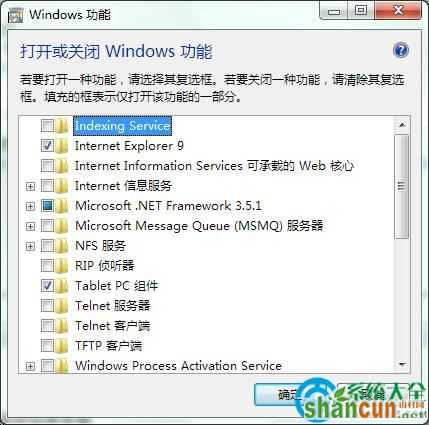
更多知识欢迎关注山村windows7教程 栏目

手机看新闻
微信扫描关注